Veri Kaybı Olmadan Engelli Bir iPhone veya iPad Nasıl Onarılır
[Çocuğum çok fazla yanlış şifre girdi ve benim iPhone devre dışı bırakıldı, bunu düzeltmek ve cihazıma tekrar girmek mümkün mü?] Devre dışı bırakılmış bir iOS cihazından daha sinir bozucu bir şey yoktur, özellikle de önemli bilgileri, dosyaları veya mesajları kontrol etmeniz gerektiğinde. İyi haber şu ki, bu dünyanın sonu değil ve verilerinizi kaybetmeden devre dışı bırakılmış bir iOS cihazını düzeltmenin yöntemleri var.
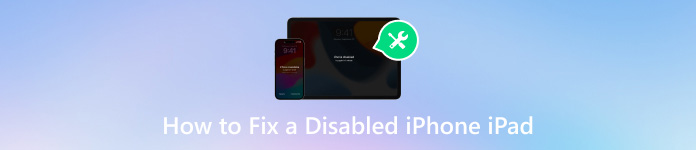
Bu makalede:
Bölüm 1. iPhone veya iPad'inizin devre dışı kalmasına ne sebep olur?
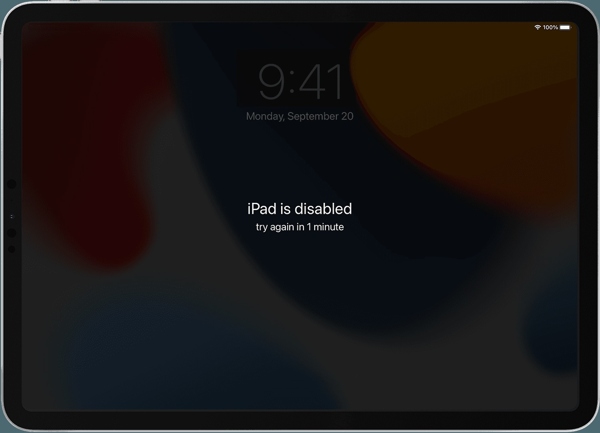
iPhone devre dışı bırakıldı hatasıyla birkaç farklı biçimde karşılaşabilirsiniz. Bazen, cihazınız iPhone veya iPad'inizin devre dışı bırakıldığını söyleyen ve 1 dakika içinde tekrar denemenizi öneren bir mesaj açar. Ya da sadece iPhone'un devre dışı bırakıldığını söyler ve iTunes'a bağlanmanızı ister. Aslında, neden neredeyse aynıdır, çok fazla yanlış parola girmek.
Bölüm 2. Engelli Bir iPhone veya iPad Nasıl Onarılır
Engelli bir iPhone veya iPad'i onarmak için çoğu yaklaşım, iPhone ve iPad'inizi sıfırlamaVeri kaybını önlemek için, düzeltmeden önce iPhone veya iPad'inizi iTunes veya iCloud ile yedeklemeniz daha iyi olur. Erişimi tekrar sağladığınızda, yedeklemeyi doğrudan geri yükleyebilirsiniz.
Çözüm 1: iTunes ile Engelli iPhone/iPad'i Onarın
Devre dışı bırakılmış iPhone veya iPad'inizi kapatmak için şu tuşa basın: Taraf, Tepe, veya Uyu/Uyandır düğmesine basın. Ardından uyumlu bir kabloyla bir bilgisayara bağlayın ve iTunes'un en son sürümünü açın. macOS Catalina veya sonraki sürümlerinde, bunun yerine Finder'ı çalıştırın.
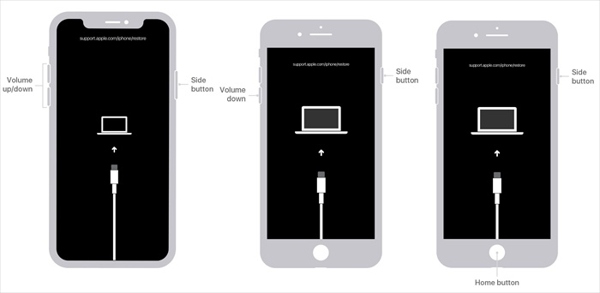
Cihazınızı Kurtarma Moduna alın:
iPhone 8 veya sonraki modellerde ve Ana Sayfa düğmesi olmayan iPad'de, hızlıca basıp bırakın Sesi aç düğmesine basın, diğer ses düğmesine de aynısını yapın ve basılı tutun Taraf Kurtarma Modu ekranı açılana kadar düğmesine basın.
iPhone 7/7 Plus'ta, Sesi kıs + Taraf Kurtarma Moduna girene kadar düğmelere basın.
iPhone 6s veya daha eski modellerde ve Ana Sayfa düğmesine sahip iPad'de, Ev + Uyu/Uyandır Kurtarma Modu ekranı görünene kadar düğmelere basın.

iTunes veya Finder bunu algıladığında, üç düğmeli bir iletişim kutusu açılır. Tıkla Eski haline getirmek ve devre dışı bırakılmış bir iPad veya iPhone'u sıfırlamak için ekrandaki talimatları izleyin.
Çözüm 2: Find My ile Devre Dışı Bırakılmış Bir iPad'i Onarın
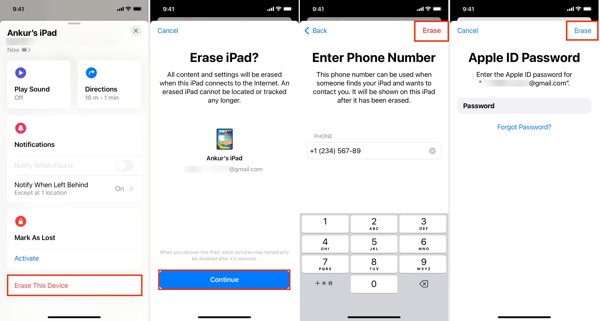
Devre dışı bırakılmış iPhone veya iPad'de Bul özelliğini açtıysanız, başka bir iOS aygıtında veya Mac'te Bul uygulamasını açın.
şuraya git Cihazlar sekmesini seçin ve devre dışı bırakma aygıtını seçin. Eğer bulamazsanız, dokunun +ve Apple Kimliğinizi kullanarak iPhone veya iPad'inizi ekleyin.
Ardından, simgesine dokunun. Bu Cihazı Sil, ve bas Devam et. Ardından telefon numaranızı girin, dokunun Sil, Apple Kimliğinizin parolasını girin ve Sil.
Not: İşlem tamamlandığında devre dışı bırakılan iPhone'u açın ve yedekleme yaparak kurulumunu yapın.
Çözüm 3: iCloud'un Aygıtları Bul özelliğinde devre dışı bırakılmış bir iPhone'u düzeltin
iTunes olmadan devre dışı bırakılmış bir iPhone'un kilidini açmak için şuraya giriş yapın: www.icloud.com/find Apple kimliğinizle bir tarayıcıda.
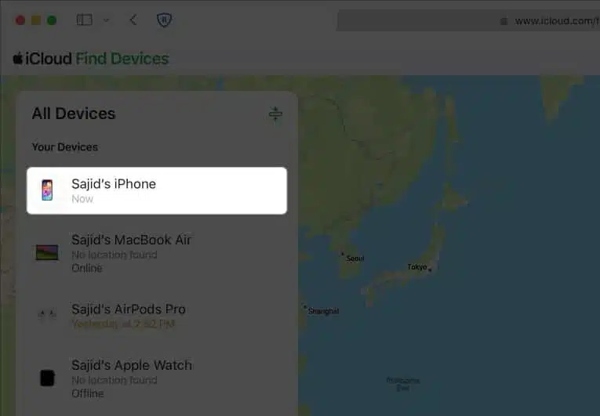
Devre dışı bırakılacak aygıtı seçin Tüm cihazlar seçenek.

Sonra tıklayın Bu Cihazı Silve telefon numaranızı ve Apple Kimliği parolanızı girmek için istemleri izleyin. Son olarak, eylemi onaylayın. Ayrıca, iPhone sahibine kilitlendi.
Bölüm 3. iTunes Olmadan Engelli Bir iPhone/iPad'in Kilidini Nasıl Açarsınız
iTunes'u beğenmediyseniz, iPassGo devre dışı bırakıldığında bir iPhone veya iPad'in kilidini açmak için en iyi seçenektir. Ekran kilidinden kurtulmanızı ve devre dışı bırakılmış iOS cihazınıza kolayca yeniden erişim sağlamanızı sağlar.

4.000.000+ İndirme
Şifre olmadan devre dışı bırakılmış bir iOS cihazının kilidini açın.
Parolalar, Touch ID ve Face ID gibi çeşitli ekran kilitlerini destekler.
Yeni başlayanlar için kullanımı ve gezinmesi kolaydır.
Ekran Süresi Şifre Kaldırma gibi bonus özellikler ekleyin.
En son iOS sürümleriyle uyumludur.
iTunes Olmadan Engelli Bir iPhone/iPad'in Kilidi Nasıl Açılır
Engelli iPhone'a bağlanın
iOS kilit açma yazılımını bilgisayarınıza yükleyin ve başlatın. Seçin Şifreyi Silve devre dışı bırakılmış iPhone veya iPad'i bir Lightning kablosuyla bilgisayara takın. Başlama devam etmek için düğmesine basın.

Ürün yazılımını indirin
iPhone veya iPad'iniz tanındığında, cihaz bilgileri penceresini göreceksiniz. Burada her bir öğeyi kontrol etmeniz ve bir sorun varsa düzeltmeniz gerekir. Sonra, tıklayın Başlama Ürün yazılımını indirmek için.

Engelli iPhone'un kilidini açın
İndirme bittiğinde, tıklayın Kilidini aç düğmesine basın, bildirimi okuyun ve eylemi onaylayın. Sonra, girin 0000 ve iTunes olmadan devre dışı bırakılmış iPhone veya iPad'in kilidini açmaya başlayın. İşlemin tamamlanmasını bekleyin, cihazınızın bağlantısını kesin, yeniden başlatın ve bir yedeklemeyi geri yükleyin.

Bölüm 4. iPhone/iPad'in İlk Başta Devre Dışı Kalmasını Nasıl Önleyebilirsiniz?
Açıkçası, devre dışı bırakılmış bir iPhone veya iPad'in kilidini açmak kolay değildir. Daha da önemlisi, cihazınızı tekrar devre dışı bırakmaktan kaçınmalısınız. Neyse ki, bundan kaçınmak için uygulayabileceğiniz bazı ipuçları var.
1. Touch ID veya Face ID'yi ayarlayın. Biyometrik teknoloji yalnızca güvenli değil, aynı zamanda iOS cihazınızda kilidini açmak da kolaydır. Bunu açabilir ve Ayarlar uygulamasında ayarlayabilirsiniz.
2. Akılda kalıcı bir parola ayarlayın. Parolanızı hatırlarsanız, iPhone'un devre dışı kalmasının başlıca nedeni olan yanlış girişimlerde bulunma olasılığınız azalır.
3. Güçlü bir parola yöneticisi kullanın, örneğin: imyPass iPhone Şifre Yöneticisi. iPhone veya iPad'inizde parolaları görüntülemenize, yönetmenize ve yedeklemenize yardımcı olur. Ayrıca kullanımı oldukça kolaydır.


4.000.000+ İndirme
iOS cihazlardaki hemen hemen tüm şifreleri tarayın ve görüntüleyin.
Geniş yelpazede parola türlerini destekler.
Cihazınızdaki şifreleri kesintiye uğratmaz.
iPhone şifrelerini bilgisayar sabit disklerine aktarın.
Çözüm
Bu makale nasıl yapılacağından bahsetti devre dışı bırakılmış bir iPhone veya iPad'in kilidini açın çeşitli durumlarda. Apple, kullanıcıların iTunes veya Finder kullanarak işi Kurtarma Modu'nda tamamlamasını önerir. Ayrıca, devre dışı bırakılmış cihazınıza iCloud veya Find My ile sıfırlayarak da erişebilirsiniz. iPassGo, yeni başlayanlar için en iyi seçenektir. imyPass iPhone Password Manager, iPhone parolalarını kolayca yönetmenizi sağlar. Başka sorularınız mı var? Lütfen aşağıya yazmaktan çekinmeyin.
Sıcak Çözümler
-
iOS'un kilidini aç
- Ücretsiz iCloud Kilit Açma Hizmetlerinin İncelenmesi
- IMEI ile iCloud Aktivasyonunu Atlayın
- Mosyle MDM'yi iPhone ve iPad'den kaldırma
- support.apple.com/iphone/passcode adresini kaldırın
- Checkra1n iCloud Bypass incelemesi
- iPhone Kilit Ekranı Parolasını Atla
- iPhone'a Jailbreak Nasıl Yapılır?
- Bilgisayar Olmadan iPhone'un Kilidini Açın
- Sahibine Kilitlenen iPhone'u Atla
- Apple Kimliği Parolası Olmadan iPhone'u Fabrika Ayarlarına Sıfırlama
-
iOS İpuçları
-
Android'in kilidini aç
- Telefonunuzun Kilidinin Açık Olduğunu Nasıl Anlayabilirsiniz?
- Samsung Telefon Ekranının Şifresiz Kilidini Açma
- Android Cihazda Desen Kilidinin Kilidini Açın
- Doğrudan Kilit Açmaların İncelenmesi
- OnePlus Telefonun Kilidini Açma
- OEM Kilidini Aç ve OEM Kilit Açma Griliğini Düzelt
- Sprint Telefonunun Kilidini Açma
-
Windows Şifresi

